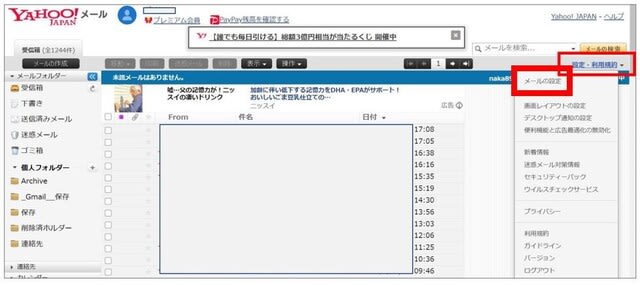2月25日、「要らなくなったスマートフォン」を「ヤフオク!」に1円で出品しました。
翌日には、即決価格5,500円で売れました。
(もっと高い値段をつけておけばよかったかな=欲張り)
これが下取り価格と考えれば、新規購入スマホは実質20,000円となりました。
現在のAmazon 価格35,000円の40%引きで購入できたことになります。
ヤフオク! の画面です。
90人がこのオークションを見てくれました。(アクセス)
20人が再チェックできるように登録していました。(ウオッチ)
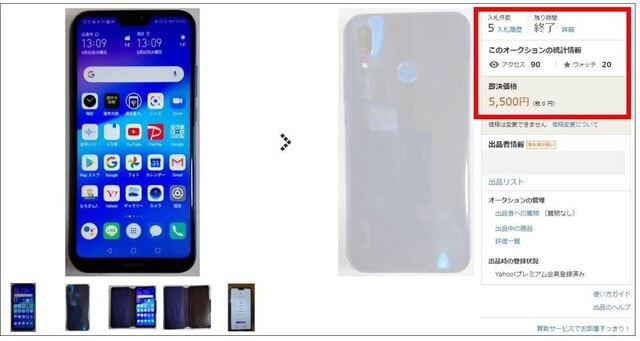

このスマホはロックを解除し、工場出荷状態にリセットして、27日、購入者に送付しました。
※ 私のヤフオク!での出品・購入は合わせて140回ぐらいです。(10年以上利用しています)
早く、安く、丁寧にをモットーにしています。
取引相手からの評価は、「良い評価100%」です。